-
ДоступенЗанятОтсутствуюНе определено
Баттл твипов - Установка счетчика - против - Плагин оплаты через

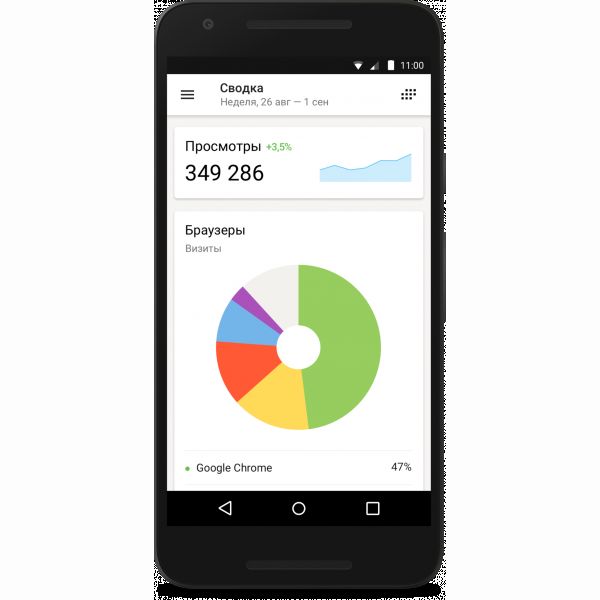
Установка счетчика Яндекс.метрика yandex.metrika
Профессор Филипп Филиппович Преображенский установит счётчик Яндекс.метрики на ваш сайт непосредственно в коде на всех страницах сайта.
Доверьте установку профессионалу. Вам не придется блуждать в Интернете в поисках рекомендаций, где некомпетентные блогеры дают противоречивые советы по установке счетчика то в подвале, то в шапке сайта, то между какими-то непонятными тегами. Вам не придётся самостоятельно копаться в коде, выбирать какие именно файлы нужно изменять. Как устанавливать счетчик, в одну строку или с переносами? Что такое асинхронный код и альтернативный CDN? Професссор сам сделает нужные настройки. Вам не нужно будет скачивать и устанавливать специальных программ для редактирования программного кода, чтобы не было проблем с кодировкой. Вам не придётся создавать и хранить резервные копии редактируемых файлов. Всё это сделает для вас светило интернет-медицины профессор Преображенский или его ассистент, доктор Борменталь Иван Арнольдович.
Профессору понадобятся:
1. адрес сайта;
2. доступ к сайту по FTP: адрес, логин и пароль (если не знаете или затрудняетесь, предоставьте доступ к панели управления хостингом);
3. в отдельных сложных случаях нужен администраторский доступ в панель управления сайтом.
Плагин оплаты для подключения Вашего интернет-магазина VirtueMart 2 к системе WebPay. Особенно актуален для белорусских интернет-магазинов. Система WebPay позволяет принимать платежи, оплачиваемые VISA, MasterCard, БЕЛКАРТ и электронными деньгами Belqi.
Порядок установки (предполагается, что Вы отправили заявку на подключение на сайте https://www.webpay.by/ и получили доступ к тестовой среде разработки)
1. Скачиваем плагин.
2. Устанавливаем в менеджере расширений.
3. Включаем плагин в менеджере плагинов.
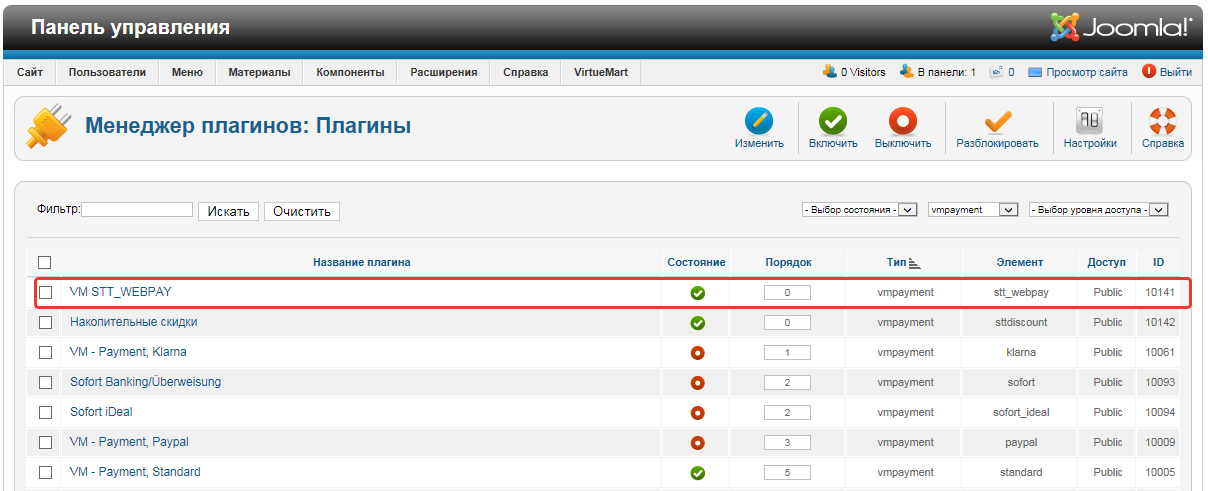
4. Заходим в VM-способы оплаты. Добавляем новый способ оплаты и указываем плагин. Сохраняем.
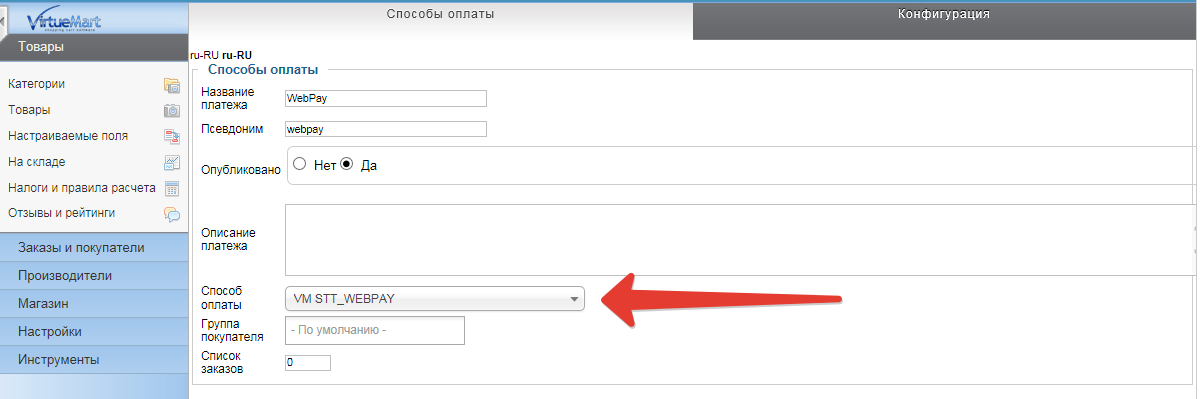
5. Во вкладке "Конфигурация" созданного способа оплаты указываем Идентификатор магазина, Наименование магазина и Секретный ключ
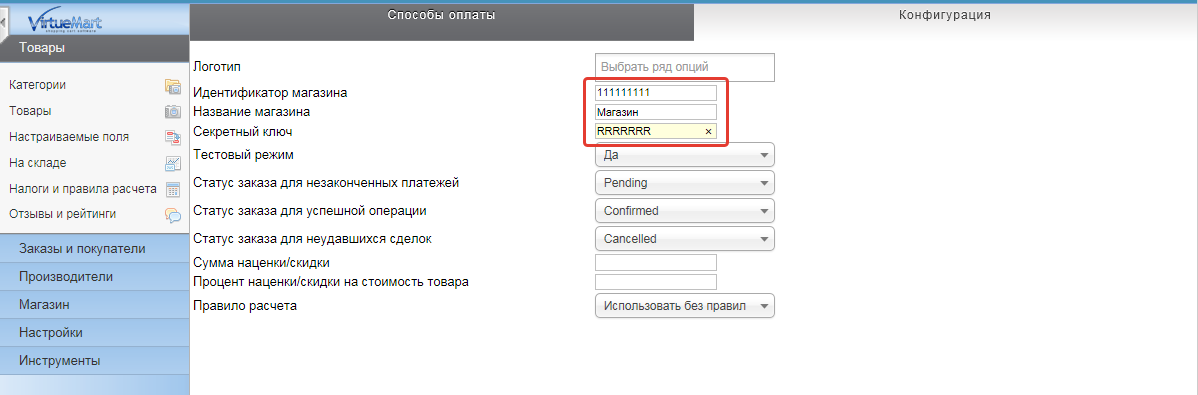
Идентификатор магазина и Секретный ключ берем из настроек WebPay:
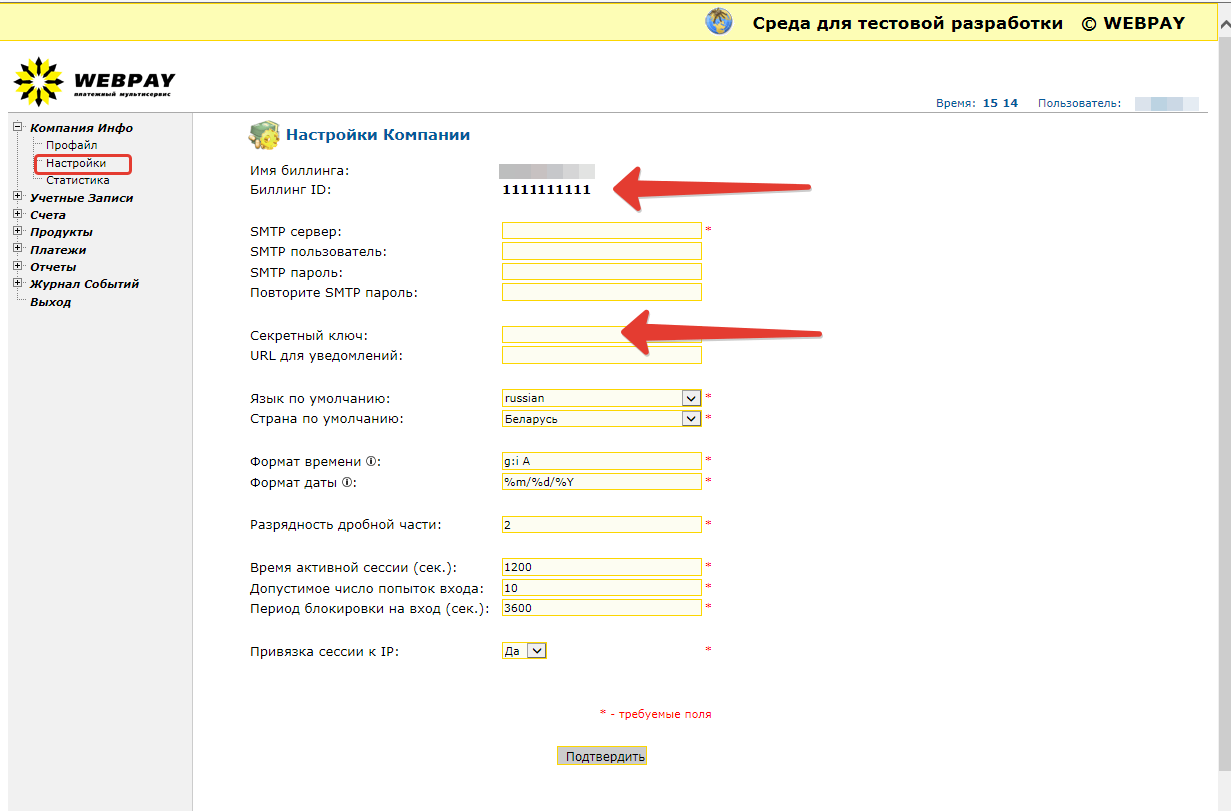
6. Сохраняем. Не забываем опубликовать способ оплаты.
7. Тестируем - после оформления заказа Вас перенаправит на тестовую страницу WebPay. Для проведения тестовых транзакций, можно использовать следующие параметры карточки (только в тестовой среде):
Тип: Visa
Номер: 4XXX XXXX XXXX XXXX
CVC/CVC2: любые три цифры,
срок действия карточки: любой.
8. После проведения тестового платежа корзина должна очиститься, а статус заказа смениться на Confirmed. При этом, если это установлено в настройках VM, должны быть отправлены письма покупателю и продавцу.



